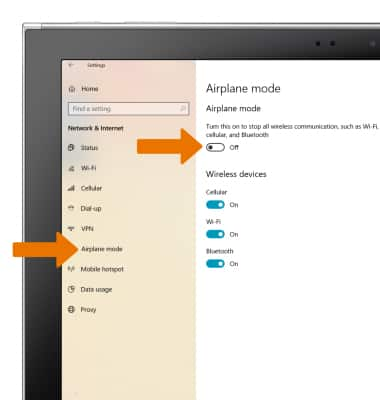Optimizar la duración de la batería
¿Con qué dispositivo necesitas ayuda?
Optimizar la duración de la batería
Consejos y trucos para prolongar la duración de tu batería.
INSTRUCCIONES E INFORMACIÓN
Para ver los tiempos de carga y uso, consulta el tutorial sobre especificaciones.
- Usa el cargador y la batería originales para mantener el óptimo rendimiento de la batería durante la vida útil de tu dispositivo. La batería viene parcialmente cargada. La duración de la batería y los ciclos de carga varían según el uso y las configuraciones.

- VER EL USO DE LA BATERÍA: en la pantalla principal, selecciona el ícono Battery en la barra de tareas, luego selecciona Battery settings.
Importante: También puedes seleccionar el ícono Start > ícono Settings > System > Battery.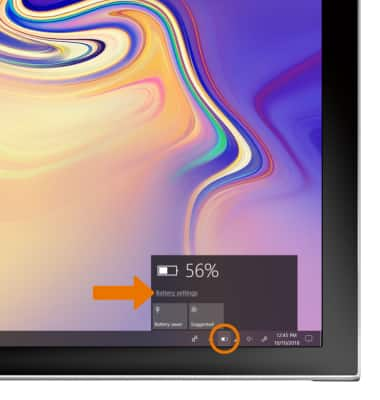
- ACTIVAR BATTERY SAVER: selecciona la casilla Battery saver.
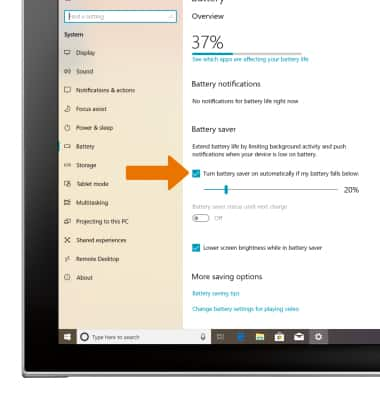
- VER EL USO DE BATERÍA POR APLICACIÓN: selecciona See which apps are affecting your battery life.
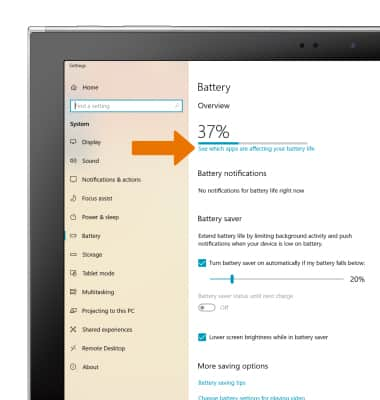
- AJUSTAR EL BRILLO DE LA PANTALLA: en la pantalla System Settings, selecciona la pestaña Display, luego selecciona y arrastra la barra deslizante Brightness para ajustar el brillo como desees.
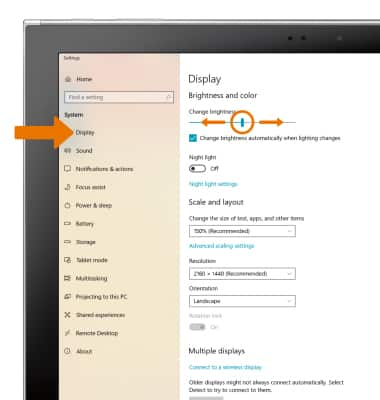
- DESACTIVAR LOS SERVICIOS QUE NO SE USAN: para desactivar Bluetooth, en la pantalla Windows Settings, selecciona Devices.
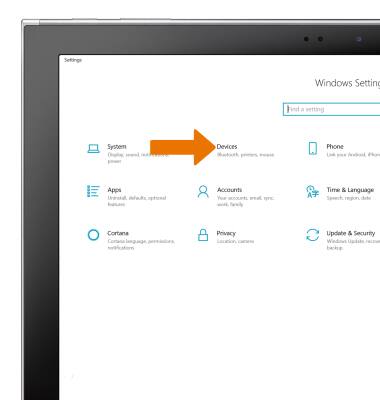
- Selecciona la pestaña Bluetooth & other devices, luego selecciona el interruptor Bluetooth.
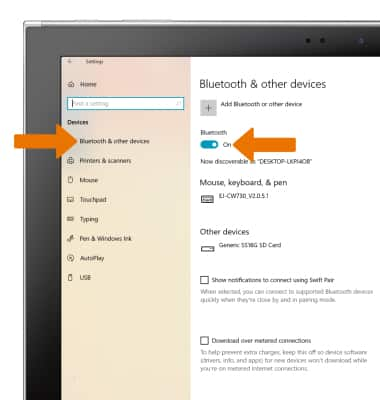
- Para desactivar Wi-Fi, en la pantalla Windows Settings, selecciona Network & Internet.
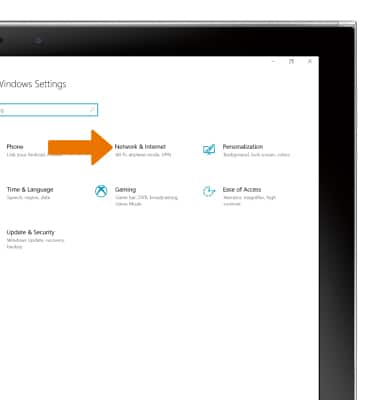
- Selecciona la pestaña Wi-Fi, luego selecciona el interruptor Wi-Fi.
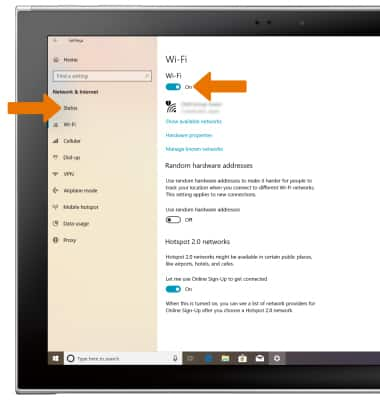
- DESACTIVAR LA ACTUALIZACIÓN AUTOMÁTICA DE APLICACIONES: en la pantalla principal, selecciona la aplicación Microsoft Store en la barra de tareas.
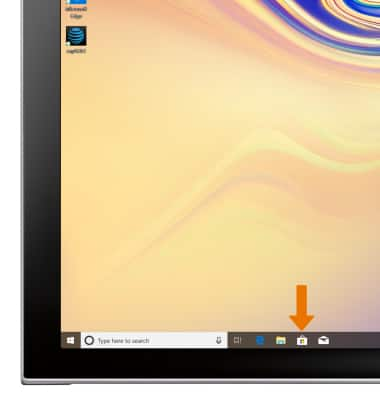
- Selecciona el ícono Menu, luego selecciona Settings.
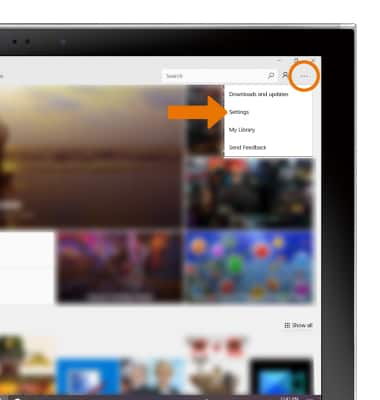
- Selecciona el interruptor Update apps automatically when I'm on Wi-Fi.
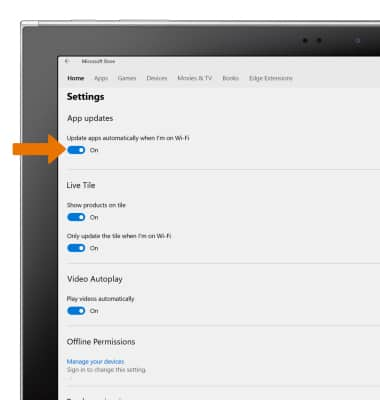
- MODALIDAD PARA VIAJES EN AVIÓN: Si vas a viajar y no tienes acceso a redes móviles ni Wi-Fi, activa la modalidad para viajes en avión. En la pantalla Network & Internet settings, selecciona la pestaña Airplane mode, luego selecciona el interruptor Airplane mode.
Importante: O puedes usar el acceso directo del teclado FN + F12 para habilitar la modalidad para viajes en avión. Para obtener más información sobre los accesos directos del teclado, consulta el tutorial Gestos y movimientos.